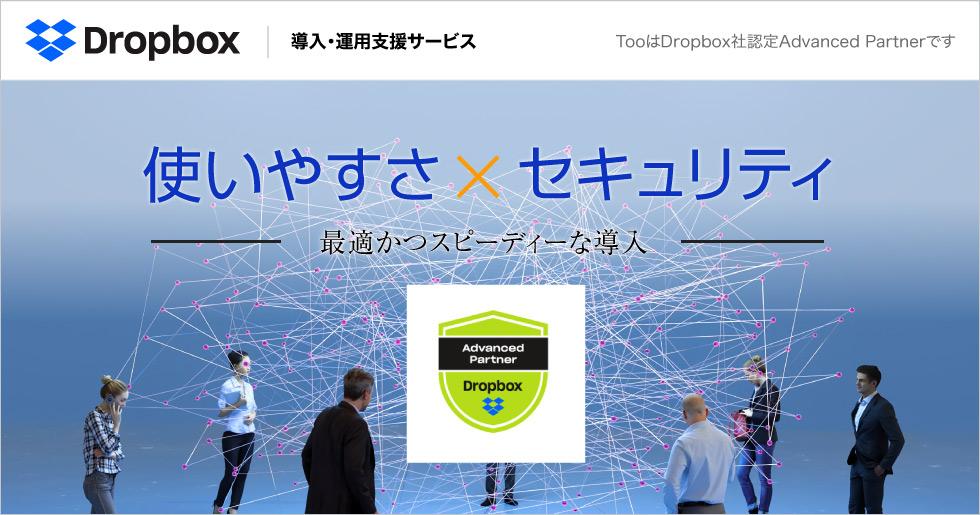データ移行前調査とデータ移行後のログ・レポート管理ツール
Migration Explore
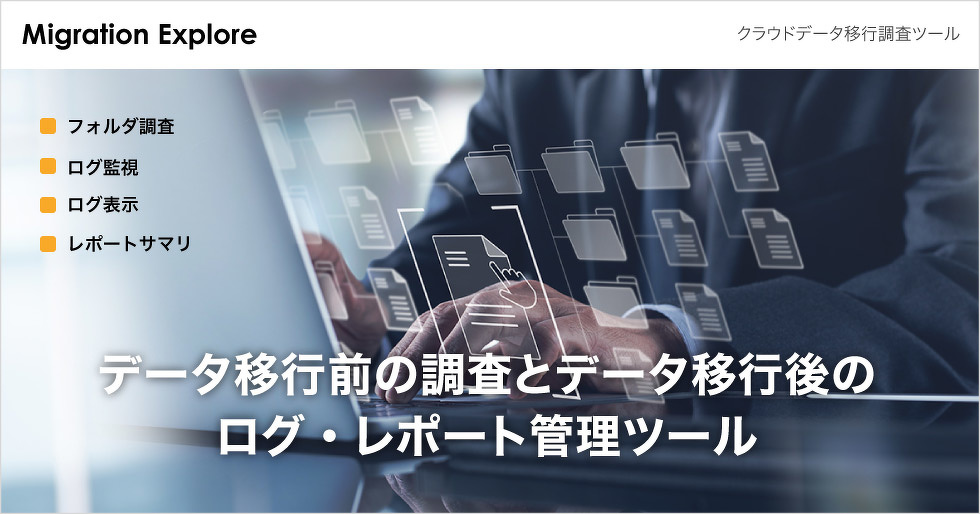
データ移行をより快適に
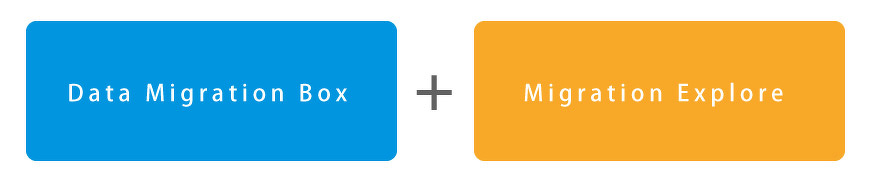
Migration Exploreはデータ移行前の調査とデータ移行後のログ・レポート管理ツールです。「Data Migration Box」と同時に使用することにより、データ移行作業開始前の調査から移行作業が終了後の運用開始、さらに運用中もデータ移行だけでなく日常のデータ同期を安心して実行できます。
データ移行時の落とし穴
- ファイルサーバーの調査で社内規程上フリーソフトが使えない
- ファイルやフォルダ数が簡単に把握できない
- ファイルサーバーの調査結果をまとめるのに時間がかかる
- クラウド毎にファイルやフォルダのネーミングルールが異なるため、移行先のクラウドに対応したルールで調査したい
- 移行中に禁止文字が見つかって作業の出戻り、中断が発生する

そんな課題を解決します!
Migration Exploreの特長
01フォルダ調査
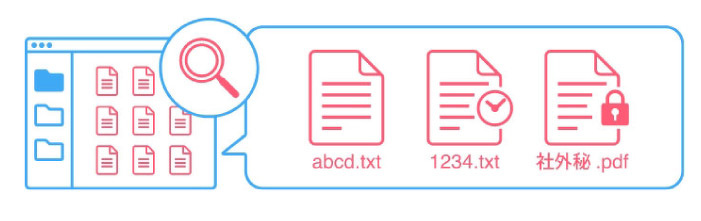
指定された場所のファイル・フォルダを確認し、データ移行の際に問題がないかを調査します。「文字列」「タイムスタンプ」「アクセス権限」等をチェックし、調査結果が表示され、「空白スペース」「違反文字」「タイムスタンプ違反」など移行トラブルの要因を一覧で確認することができます。
02ログ監視
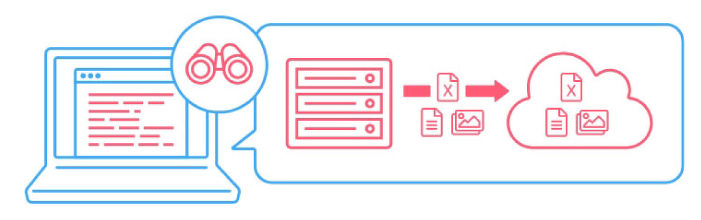
「Data Migration Box」で移行するデータのログをリアルタイムに監視、表示します。表示したいログファイルを選択し、「開始」ボタンをクリックすると一覧が表示されます。監視の開始後、選択したログファイルにログが追加された場合にはリアルタイムに追加します。
並列実行されている同期のログも表示することができます。
03ログ表示
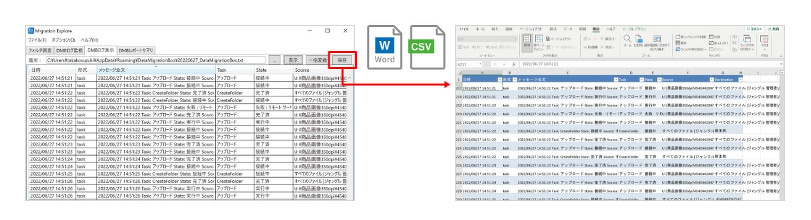
ログ監視で表示されたログは「表示」ボタンをクリックすることで保存されます。ログの結果が見づらい場合は、表示結果を見やすいレイアウトに変更することが可能です。
まとめて複数のログをExcelとCSVの2方式でエクスポートすることができます。
04レポートサマリ
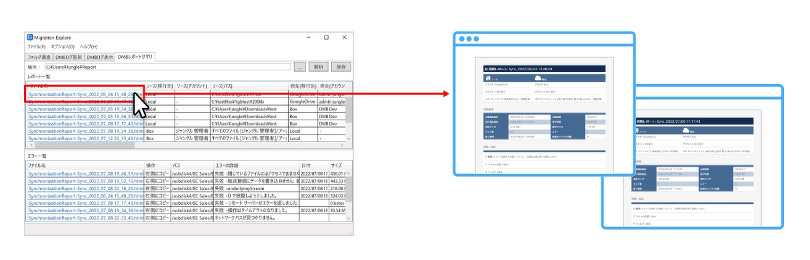
「Data Migration Box」で移行したデータのレポートを集計・解析します。集計したいレポートが保存されているフォルダを選択し、「解析」ボタンをクリックすると、選択したファルダ内のレポートを全て表示し、「エラー一覧」にはエラー情報を表示します。ファイル名をクリックすると、レポートファイルを確認することもできます。
データ移行のフロー
移行前
01調査
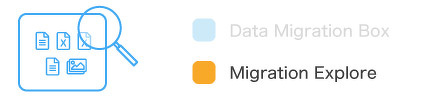
「Migration Explore」を使用して、移行元ファイルサーバーの容量、ファイル数、フォルダ数、権限、タイムスタンプ、フォルダ名等を調査。

02移行計画
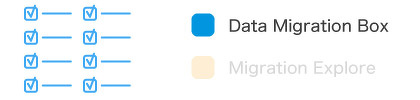
調査結果を元に「Data Migration Box」で移行時間の検証を行い、移行方法、スケジュール、体制を作成。

03移行設計
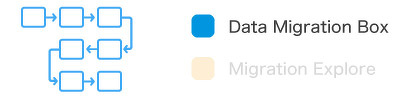
「Data Migration Box」で詳しい移行検証を行い、計画に沿って移行設計を開始。移行手順やバッチ等を作成

04移行
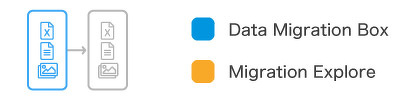
「Data Migration Box」で移行を実行。「Migration Explore」を利用して、移行中のログ監視機能でリアルタイムにログを閲覧し、同期終了後のログやレポートを解析

移行後
05 移行後の整合性チェック
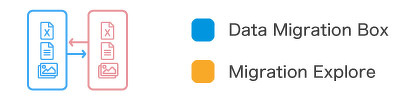
「Data Migration Box」のログやレポートを「Migration Explore」でまとめて整合性のチェックを実施

06 運用
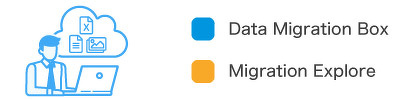
クラウドストレージの運用開始後にバックアップ運用等が必要な場合は、「Data Migration Box」でバックアップを行い、出力されたログやレポートを「Migration Explore」で整理